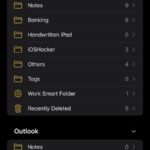¿El iPhone sigue apagándose? Así es como se arregla
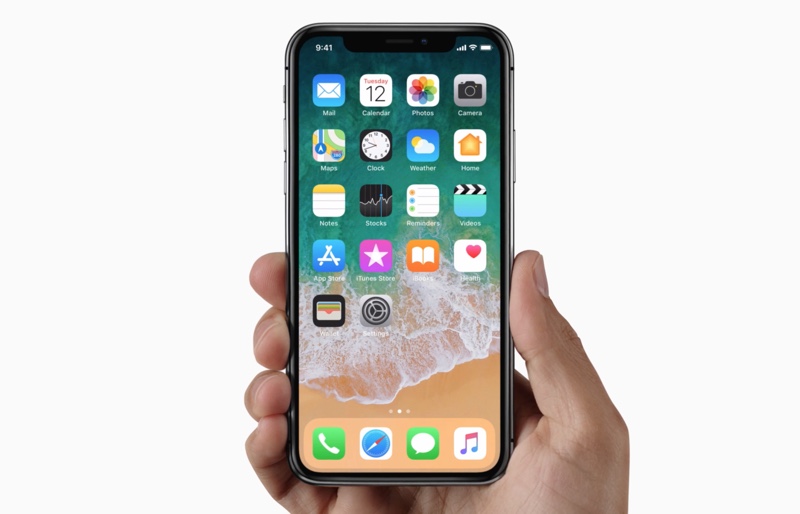
Si te preguntas por qué tu iPhone se sigue apagando, puede haber varias razones para este problema, sin embargo no te preocupes. La buena noticia es que hay varias formas de solucionar el problema de la desconexión del iPhone sin tener que ir al Apple Store.
En este artículo compartimos algunos métodos que probablemente te ayuden a arreglar el problema del iPhone. Así que, antes de que te tomes un tiempo de tu agenda y visites la tienda de Apple, te sugiero que intentes los siguientes trucos.
Como arreglar el iPhone sigue cerrando el problema
Comencemos con el número uno…
Darle a la Fuerza de Reinicio un intento:
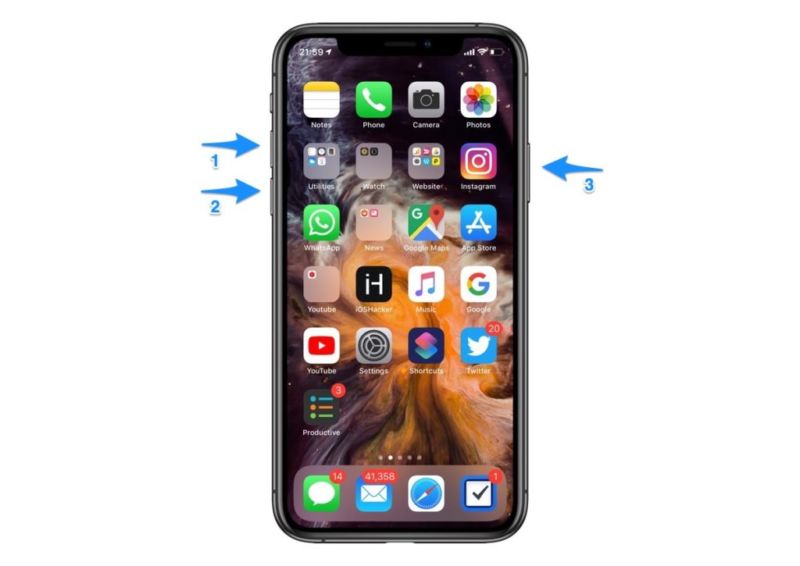
En caso de que tu iPhone se apague repetidamente por sí solo, o que la batería se siga agotando rápidamente, prueba a reiniciarlo.
Aquí está cómo hacerlo:
Para el iPhone 8 y los nuevos dispositivos incluyendo el iPhone 11:
- Presione y libere el botón de subir el volumen
- Presione y libere el botón de bajar el volumen
- Presione y mantenga el botón lateral.
- Suelta el botón lateral, cuando aparezca el logo de Apple.
Para el iPhone 7 y dispositivos más antiguos:
-
Si tienes el iPhone 7 o 7 Plus, mantén pulsado el botón Sleep/Wake así como el botón de bajar el volumen.
- Si tienes un iPhone 6, dispositivos más antiguos o un iPad con el botón de Home, mantén pulsados el botón de Sleep/Wake y el de Home juntos.
- Mantén pulsado el botón hasta que aparezca el logotipo de Apple.
- Con la aparición de la pantalla de lanzamiento, suelte los botones que ha pulsado juntos.
En caso de que el problema persista, vaya al siguiente paso.
Conecta tu iPhone:

Conecta tu iPhone si se descarga demasiado rápido y se apaga como resultado. Una vez que lo pongas a cargar, la batería debería empezar a cargarse. En caso de que no haya ningún progreso en ello, eso significa que algo está agotando la batería. Y si muestra una batería medio cargada o completamente cargada, puede que tenga algún otro problema que necesite ser arreglado.
Independientemente del problema, conecte su iPhone y déjelo cargar durante una hora. Si no responde, cambia el cable de carga, o un portal de carga diferente. Después de que esté completamente cargado, observa cuando tu iPhone se vuelve a cerrar.
Pasa al siguiente paso, si el problema persiste.
Restaura tu iPhone:
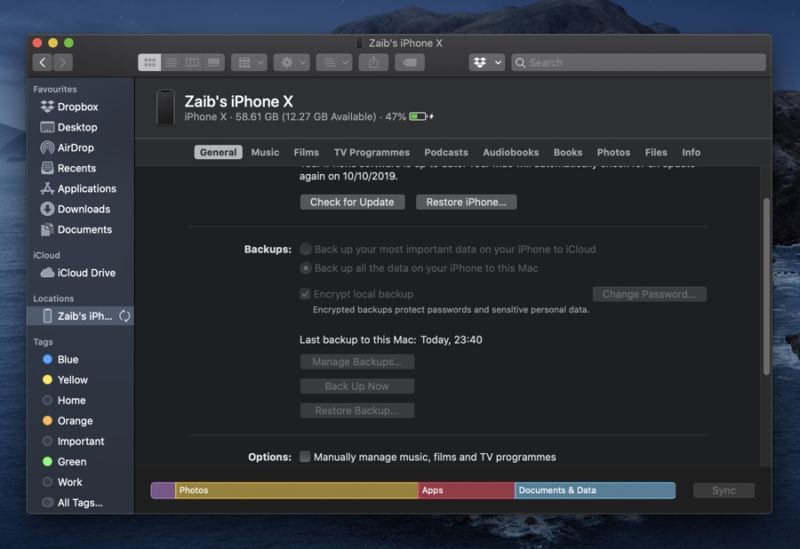
Si nada ayuda, entonces intenta restaurar tu iPhone. Una restauración puede ayudar enormemente a resolver los problemas del iPhone y tiene el potencial de ser útil para arreglar el problema que el iPhone sigue cerrando. Eso significa que debes restaurar tu dispositivo iOS preferiblemente en iTunes o Finder, ya que es la opción más segura que la restauración en iCloud. Porque al restaurar en iTunes, tus datos se descargan, reinstalan y recargan.
Aquí está cómo hacerlo:
- Conecta tu iPhone o iPad al ordenador.
- Ve a iTunes o al Finder en tu ordenador.
- En la esquina superior izquierda de la ventana de iTunes, haz clic en el icono de tu dispositivo. En el caso del Finder, haz clic en el nombre de tu iPhone desde el panel lateral.
- Haga clic en la opción Resumen del dispositivo o General.
- Marque la casilla para la copia de seguridad automática a este ordenador
- Haga clic en el botón Restaurar copia de seguridad
- Selecciona tu dispositivo y haz clic en el botón Restaurar
- Si se le pide, introduzca la contraseña para desbloquear las copias de seguridad
Ponte en contacto con el Apple Store:
Si eso también falla, probablemente este sea el momento de contactar con Apple. Considera hacer una cita en el bar de los genios de Apple antes de visitarlo para ahorrar tiempo. Si la reparación parece demasiado costosa, puedes considerar actualizar tu dispositivo o comprar uno nuevo.
Si ha intentado cualquier otro problema de fixiPhone Keeps Shut Down que funcionó para arreglar el iPhone sigue cerrando para usted y no está en la lista anterior, comparta los comentarios a continuación.
Permanece atento a iosmaniacoscom para obtener más consejos y trucos útiles para tu dispositivo iOS.
Temas Relacionados: Guías , Tutoriales , iPhone , iPhone Trucos , Trucos , troubleshooting , tutorial

Marcos Robson es redactor autónomo de Tech&Crumb y redacta los temas de seguridad, privacidad, libertad de información y cultura hacker (WikiLeaks y criptografía). Actualmente trabaja en en Nueva York (Wired).